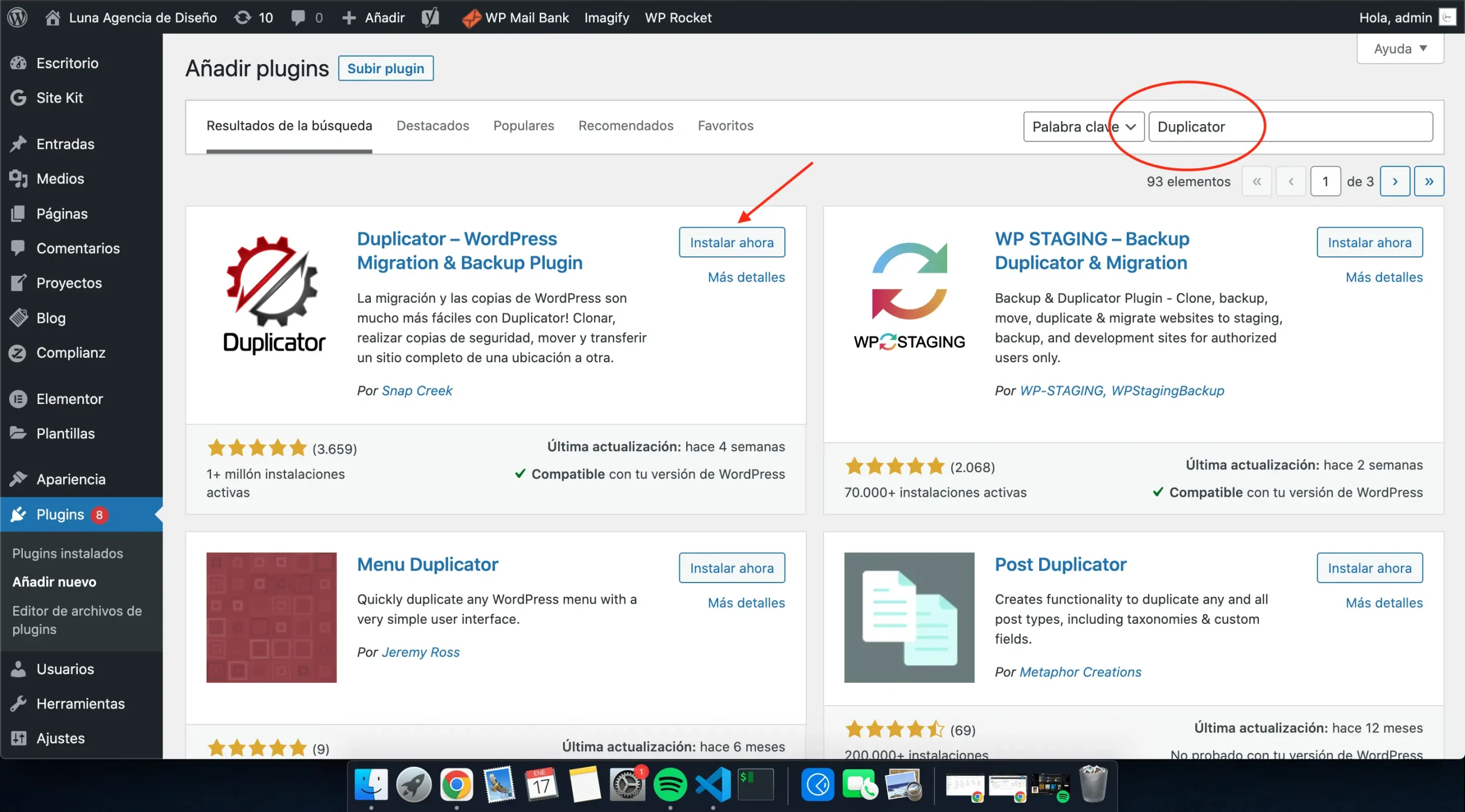Como hacer una copia de seguridad de wordpress
WordPress es uno de los sistemas de gestión de contenidos más populares de la actualidad, con más del 33% de los sitios web de todo el mundo. Su popularidad conlleva la necesidad de que los usuarios se aseguren de que su sitio web tiene una copia de seguridad en caso de accidente.
Crear una copia de seguridad de WordPress es una tarea sorprendentemente rápida y sencilla que puede completarse en unos pocos pasos. Una copia de seguridad de WordPress te permite guardar una copia de los datos de tu sitio web, incluyendo el contenido, temas, plugins y configuración, que se puede restaurar si algo va mal.
Sigue leyendo para aprender a crear una copia de seguridad de WordPress y mantener tu sitio web a salvo.
Cómo hacer una copia de wordpress en 3 clicks
NOTA: Este paso es solo para quien no es cliente de luna, ya que de serlo, estaremos haciendo nosotros el mantenimiento o te habremos hecho la web y tendrás este plugin ya instalado, puedes ir a realizar copia de seguridad directamente.
Para realizar algo tan sencillo y rápido necesitarás de un plugin, Duplicator.
Primero de todo deberás iniciar sesión. Para hacerlo es tan sencillo como añadir /wp-admin después de tu dominio de la web y clicar en enter.
Después de eso, te llevará a la página de iniciar sesión en wordpress. Ahí tendrás que añadir tu usuario y contraseña para poder acceder al panel de control.
Descargar plugin Duplicator
Desde el panel de control tendrás que buscar a la izquierda, en la barra de herramientas de wordpress, la opción que pone Plugins, al poner el ratón encima verás que te sale la opción Añadir nuevo, clica ahí.
Una vez en la página para instalar nuevos plugins, arriba a la derecha como indica la imagen, buscarás por Duplicator.
El primero que aparece, como el de la imagen, clicarás en Instalar ahora y acto seguido ese botón pasará a indicar Activar, volverás a clicar.
Después serás redirigido a la página de Plugins instalados, ahí verás todos los plugins con los que está funcionando tu página web.
Así que ya lo tienes, acabas de aprender a instalar plugins!, ahora veremos como utilizar Duplicator.
Realizar copia de Seguridad en WordPress
Una vez Duplicator lo tienes instalado, ya lo tendrás como opción en la barra de herramientas a la izquierda.
Búscalo y clica encima.
Al hacerlo, se te abrirán las opciones del plugin de Duplicator.
Duplicator lo que te permite es poder crear una copia de seguridad completa en su versión gratuita.
Para hacerlo tendrás que clicar a la derecha donde indica Crear nuevo. Te llevará a las opciones para crear la copia de seguridad.
Por defecto el nombre te marcará la fecha y el nombre de tu web. Las demás opciones las dejarás por defecto, ya que si no tienes la versión premium no podrás modificar gran cosa y le darás a Siguiente.
NOTA: En la versión premium te dará la opción de hacer copias de seguridad automáticas y de guardarlas donde quieras no en el servidor propio, como Google Drive, FTP…
El último paso será un aviso de todos la configuración que hay para realizar la copia de seguridad. Marcarás en la casilla de abajo indicando que estás de acuerdo y adivina que…

Habrás realizado una copia de seguridad 🎉 🎉, ¡enhorabuena!
Te aparecerá la última opción que es la de poder descargarte la copia de seguridad “Descargar ambos archivos”, si no quieres descargarla siempre estará guardada dentro de Duplicator > Paquetes. Al clicar en Paquetes podrás verla.
CONSEJO: Realiza copias siempre antes de realizar algún cambio, de esta forma tanto si eres cliente de Luna como sino, será más sencillo poder resolver un problema de forma rápida.
Al hacerlo, intenta no tener muchas copias de seguridad creadas ya que ocupan espacio, ves eliminando a medida que vas creando nuevas.
Eliminar copia de Seguridad en WordPress
Si realizar una copia de seguridad es un proceso sencillo, eliminarla es aún más rápido.
Dentro de Duplicator > Paquetes, seleccionarás la copia que deseas poder eliminar, clicando en el recuadro que tiene. Después en la pestaña que indica Acciones en lote clicarás y seleccionarás Borrar. Acto seguido clicarás en Aplicar y abracadabra ¿dónde está la copia de seguridad? 😯
¿Cómo restaurar la copia de seguridad de wordpress?
Visto como crearla, ahora estarás pensando vale genial, ahora ya puedo tocar lo que quiera que si la cago recupero la copia de seguridad y listo. Si y no, con la versión gratuita no nos deja tener un punto de recuperación.
Pero como primer paso, en caso de tener la versión gratuita de duplicator, lo que deberás hacer es descargarte la copia de seguridad en tu ordenador para poder instalarla al añadir duplicator pro, ya que de no hacerlo, perderás esa copia. Descargate lo que marca como Archive (zip).
NOTA: Si eres cliente de Luna escribenos para poder restaurar la última copia de seguridad que tengas y reparar el problema de tu web.
Entonces, para poder restaurar la copia, necesitarás de la versión premium.
Para ello, necesitarás comprar el plugin en la página oficial.
Una vez realizado el pago te habrán enviado un correo de confirmación desde donde habrá un enlace para poder descargar el plugin, sino lo encuentras puedes acceder a tu cuenta dentro de la página de duplicator e ir a Downloads.
También puedes seguir este enlace: https://snapcreek.com/dashboard/
Clicando donde marca file podrás descargarte el plugin.
Instalar duplicator pro en tu wordpress
Para poder instalarlo, el primer paso es desactivar el plugin de Duplicator que tienes ya que está en su versión gratuita.
Para ello irás a la opción de Plugins en la barra de herramientas, buscarás Duplicator y seleccionarás desactivar.
Para instalarlo, dentro de tu wordpress irás a Plugins. Esta opción la encontrarás en la barra de herramientas que queda a la izquierda.
Dentro de plugins clicarás en Añadir nuevo. Tienes esta opción arriba a la izquierda o en el la barra de herramientas debajo de plugins.
Ahí volverás a buscar y clicar una opción que marca arriba que pone Subir plugin.
Ahí buscarás el plugin de Duplicator que te acabas de descargar que será un archivo .zip. Y después clicarás en el botón de Instalar ahora y acto seguido Activar plugin.
Ahora veremos que en la barra de herramientas en vez de Duplicator, tenemos Duplicator Pro con más opciones, una de ellas Import, la que te permitirá poder volver a la copia de seguridad que tienes descargada en tu ordenador.
Para ello simplemente clica en Import, añade o arrastra la copia de seguridad y espera a que se cargue la copia.
Después te aparecerá una pantalla como esta y clicarás en Continue.
Al hacerlo, te dará la opción en Recovery Point de seleccionar un punto de recuperación. Para ello debes tener una copia de seguridad creada con Duplicator pro que te aparecerá en el desplegable, la seleccionas y le das a Set.
A continuación le clicas abajo a Lunch Installer ⚡. Te llevará a otra página que lo único que debes hacer es bajar hasta abajo, marcar el cuadrado de I have read and accept all terms & notices* y le das a Next y a OK.
Y otra vez una adivinanza, abracadabra, restaurando la copia de seguridad estás.
El último paso te dirá que cliques en Admin Login o que vuelvas a iniciar sesión en tu wordpress.
Conclusión
Crear copias de seguridad cuando tienes la web funcionando es esencial. Aún mejor si lo que quieres es probar cosas en local, es decir, en tu ordenador. Duplicator te permitirá poder descargarte tu web entera y trabajar con ella en local.
Cómo has visto, todo va sobre encontrar un plugin que nos funcione y saber como funciona con unos sencillos pasos.